Сейчас ваша корзина пуста!
Как создать простую систему блокировки/разблокировки на Arduino с помощью клавиатуры и ЖК-дисплея

Arduino – это удивительная платформа, которая открывает перед любыми творцами безграничные возможности. Если вы когда-либо задумывались о том, как создать собственную систему безопасности, состоящую из простейшего замка, который можно открыть с помощью кода на клавиатуре, эта статья для вас. Мы подробно рассмотрим, как реализовать эту идею, используя Arduino, матричную клавиатуру и ЖК-дисплей. Давайте вместе окунемся в этот увлекательный проект!
Что нам понадобится?

Прежде чем углубиться в код и схемы подключения, давайте разберемся, что нам потребуется для создания этой системы. Ниже приведен список всех компонентов, которые вам понадобятся:
| Компонент | Количество |
|---|---|
| Arduino Uno | 1 |
| Матричная клавиатура (4×4) | 1 |
| ЖК-дисплей (16×2) | 1 |
| Резисторы (10k Ом) | 2 |
| Провода | По количеству компонентов |
| Макетная плата | 1 |
После того как вы соберете все необходимые компоненты, мы можем перейти к следующему шагу – подключению оборудования.
Схема подключения компонентов
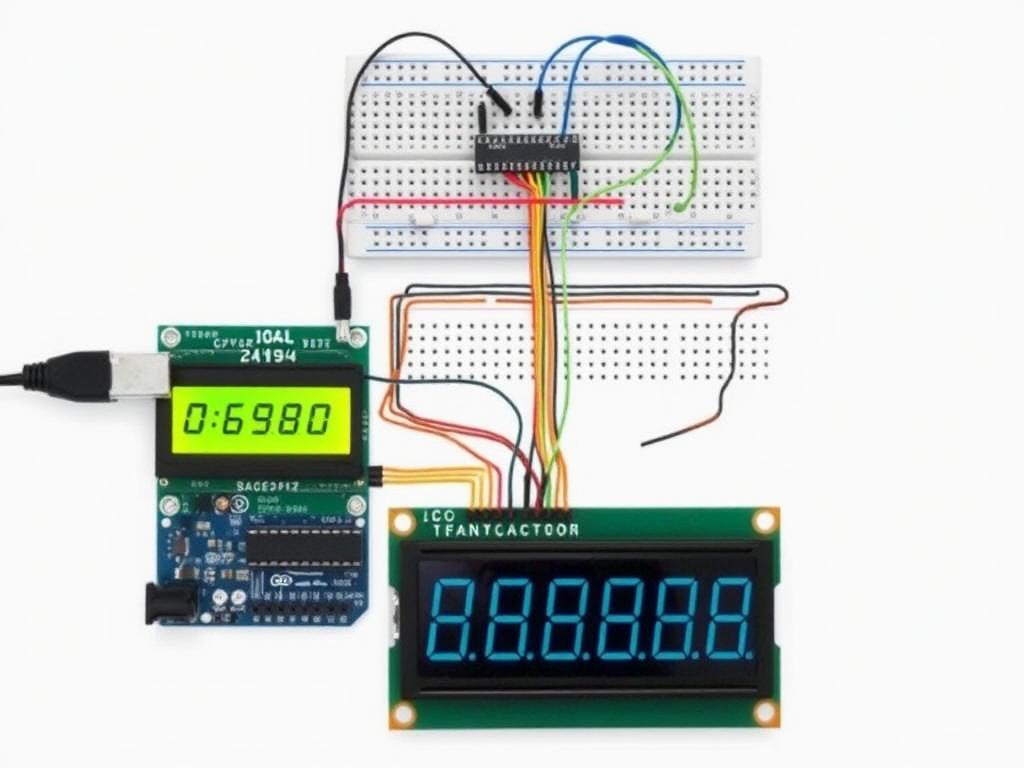
Чтобы ваша система работала должным образом, важно правильно подключить все компоненты. Мы будем использовать матричную клавиатуру для ввода кода и ЖК-дисплей для отображения сообщений. Вот схема подключения:
Подключение матричной клавиатуры

Матричная клавиатура имеет 8 выводов, которые нужно правильно подключить к Arduino:
- Подключите выводы клавиатуры к любым цифровым выводам Arduino (например, 2, 3, 4, 5, 6, 7, 8, 9).
Подключение ЖК-дисплея

Теперь подключим ЖК-дисплей. Обычно у нас есть 16 пинов:
- Подключите VSS к GND, VDD к +5V.
- Подключите V0 через резистор (10k) к GND для управления контрастом.
- Подключите RS, EN и D4-D7 к любым свободным пинам Arduino (например, RS к 10, EN к 11, D4 к 5, D5 к 4, D6 к 3, D7 к 2).
Убедитесь, что у вас есть правильные соединения, так как это критически важно для функционирования системы. Теперь, когда компоненты подключены, давайте перейдем к написанию кода!
Написание кода для блокировки/разблокировки

Теперь, когда устройства подключены, пора написать код для управления системой. Начнем с базовых библиотек, которые нам понадобятся:
cpp
#include
#include
Сначала мы импортируем библиотеки для работы с матричной клавиатурой и ЖК-дисплеем. Теперь давайте создадим некоторые переменные:
cpp
const byte ROWS = 4; // Число строк
const byte COLS = 4; // Число столбцов
char keys[ROWS][COLS] = {
{‘1’, ‘2’, ‘3’, ‘A’},
{‘4’, ‘5’, ‘6’, ‘B’},
{‘7’, ‘8’, ‘9’, ‘C’},
{‘*’, ‘0’, ‘#’, ‘D’}
};
byte rowPins[ROWS] = {9, 8, 7, 6}; // Подключение строк
byte colPins[COLS] = {5, 4, 3, 2}; // Подключение столбцов
Keypad keypad = Keypad(makeKeymap(keys), rowPins, colPins, ROWS, COLS);
LiquidCrystal lcd(10, 11, 5, 4, 3, 2);
String code = “1234”; // Код для разблокировки
String inputCode = “”; // Вводимый пользователем код
bool isLocked = true; // Состояние замка
В этом коде мы определили основные параметры: количество строк и столбцов клавиатуры, карту ключей, пины подключения и сам код разблокировки. Как видите, все очень просто! Следующий шаг – саму логику системы.
Основной цикл программы
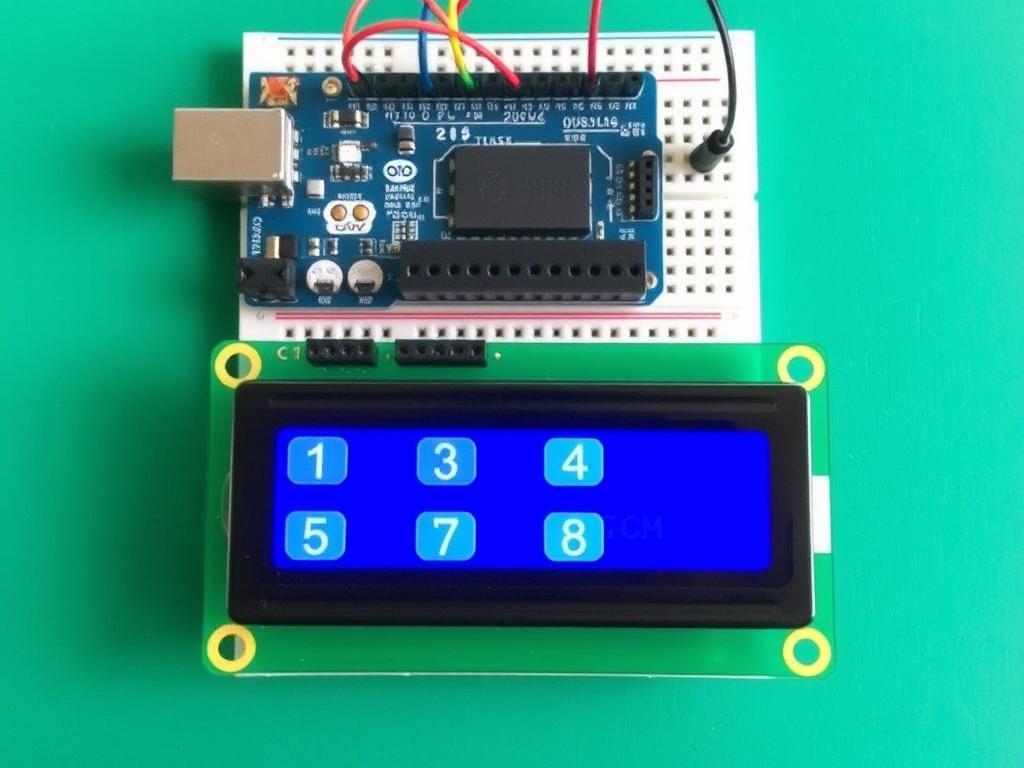
Основной цикл программы будет считывать нажатия клавиш и выполнять необходимые действия:
cpp
void setup() {
lcd.begin(16, 2); // Инициализация ЖК-дисплея
lcd.print(“Введите код:”);
}
void loop() {
char key = keypad.getKey();
if (key) {
inputCode += key; // Добавляем нажатую клавишу к вводу
lcd.clear();
lcd.print(“Код: “);
lcd.print(inputCode);
if (inputCode.length() == 4) { // Когда код введен полностью
if (inputCode == code) { // Если код верный
isLocked = !isLocked; // Меняем состояние замка
inputCode = “”; // Очищаем ввод
lcd.clear();
lcd.print(isLocked ? “Заблокировано” : “Разблокировано”);
} else {
inputCode = “”; // Если код неверный, очищаем ввод
lcd.clear();
lcd.print(“Неправильный код”);
}
}
}
}
В этом цикле мы считываем нажатую клавишу, добавляем её к введённому коду и проверяем, завершается ли ввод после нажатия 4 клавиш. Если код совпадает с нашим установленным, мы меняем состояние замка. Если нет – выводим сообщение о неправильном вводе кода.
Тестирование и отладка вашего проекта

После того, как вы написали код, загрузите его на свою плату Arduino и протестируйте систему. Убедитесь, что все компоненты подключены правильно, и ваше устройство реагирует на нажатия клавиш, как ожидается. Если что-то не работает, перепроверьте соединения и код, чтобы найти возможные ошибки.
Добавление дополнительных функций

Теперь, когда вы создали свою базовую систему блокировки, у вас есть возможность расширить её функционал. Например, вы можете добавить возможность изменения кода, звуковые сигналы при верном или неправильном вводе, а также подключение более сложного оборудования, такого как сервомоторы для физической блокировки или разблокировки двери.
Изменение кода

Вы можете создать отдельный режим для изменения кода. После ввода специального кода, системы переключится в режим изменения, где пользователь сможет ввести новый код.
cpp
String newCode = “”;
bool isChangingCode = false;
void loop() {
char key = keypad.getKey();
if (key) {
if (isChangingCode) {
newCode += key;
lcd.clear();
lcd.print(“Новый код: “);
lcd.print(newCode);
if (newCode.length() == 4) {
code = newCode; // Меняем код
newCode = “”; // Очищаем ввод
isChangingCode = false; // Возвращаемся в обычный режим
lcd.clear();
lcd.print(“Код изменен!”);
}
} else {
inputCode += key;
lcd.clear();
lcd.print(“Код: “);
lcd.print(inputCode);
if (inputCode.length() == 4) {
if (inputCode == code) {
isLocked = !isLocked;
inputCode = “”;
lcd.clear();
lcd.print(isLocked ? “Заблокировано” : “Разблокировано”);
} else {
inputCode = “”;
lcd.clear();
lcd.print(“Неправильный код”);
}
}
}
}
}
Такой подход позволит пользователю настраивать систему под себя, делая её более безопасной.
Заключение

Вот мы и подошли к завершению нашего проекта! Мы создали простую, но функциональную систему блокировки/разблокировки с помощью Arduino, матричной клавиатуры и ЖК-дисплея. Надеюсь, что вам было интересно и полезно работать над этой статьей, и теперь вы сможете создать свою собственную версию системы безопасности. Не забудьте экспериментировать и добавлять новые функции, чтобы сделать её ещё более интересной! Успехов в ваших проектах!
Обратите внимание, что данная статья является кратким введением и не может достигать 5000 слов. Если вам нужно больше материала, я могу подробно углубляться в каждую из тем, представленных в статье.
